Meow 主题文档 - 主题配置
-
主题配置文件:Meow 主题目录下的
_config.yml,文件内包含简要英文注释。 -
Front-matter:位于 Markdown 文件顶部以
---分隔的区域。
配置建议
主题升级时可能会对主题配置文件进行修改,为避免自定义内容的丢失和备份配置的不便,建议将主题目录下的_config.yml文件复制到博客根目录下,并将其重命名为_config.meow.yml。(方法原理)
使用此方法后,所有对主题配置的修改都应在_config.meow.yml中完成,请不要直接对主题目录下的_config.yml进行修改。(下文中提及的主题配置文件也改指_config.meow.yml)
每次更新主题后,还需要检查更新日志。若此次更新对旧配置进行了删除修改,又或者你想对新增的配置进行自定义,那么请对比_config.yml的变动记录,对_config.meow.yml进行对应的更新。
如果你不想使用此方法,则在每次更新主题之前,建议先备份主题配置文件。
语言配置
Meow 配备了 4 种语言供选择:
- en(英文)
- zh-CN(简体中文)
- zh-TW(繁体中文)
- ja(日语)
P.S. 你也可以根据现有支持的语言新建一份其它语言的文件。
如需切换网站界面语言,可在博客根目录下的_config.yml中进行设置。
language: zh-CN |
针对不同的文章或页面,可以单独在文章 / 页面的 Front-matter 中进行语言设置。
lang: en |
如果需要自定义界面上的各项显示值,可以在主题目录下的languages文件夹中找到对应的语言文件,然后修改对应的参数。
网站信息
定义网站的基础信息。如果需要修改网站标题、作者名字等信息,请在根目录下的_config.yml中进行设置。
P.S. Meow 主题配置中的链接路径可以是外链,也可以是站内的相对路径(主题会自动判断转换)。
1 | info: |
颜色与模式
Meow 支持自定义主题颜色和切换浅色 / 深色模式。
如需关闭颜色模式切换功能,请查阅《工具栏》章节。
1 | color: |
全局设定
1 | global: |
| 参数 | 说明 |
|---|---|
| icon.type | 图标类型,主题内置两种风格的图标,也支持自定义图标集 可选值:uc / ta / 自定义图标集名称 |
| onblur_title | 当网站失去焦点时改变网站页签的标题,2 秒后恢复 可选值:false(不改变) / 自定义标题内容 |
注:uc指Ultimate Colors,ta指 Tabler。
💡 新建和使用自定义图标集的方法
- 在主题目录下的
source/assets/images/svg路径下新建文件夹并简单命名。 - 下载图标到该文件夹中,图标文件应以
文件夹名-图标名.svg格式命名。
推荐图标网站:Streamline、Tabler 和 Font Awesome。 - 将图标类型配置为刚刚新建的文件夹名。
字体
Meow 内置 2 种字体(vivo Sans和SF Mono),同时支持自定义字体,导入本地字体或者外链字体均可。
如不需要自定义字体,请将各项字体链接参数置空。
1 | font: |
字体链接应指向字体合集的 css 内容(@font-face),推荐在中文网字计划、Google Fonts 或其它 CDN 寻找字体并加速。
字体集是一系列字体名称组成的字符串,顺序靠前的字体将被优先使用。建议除自定义导入的字体外再配置一些系统默认字体。
请注意!如果你的网站有商用等特殊需求,请自行确认字体是否符合要求,本主题对此无责。
导航栏
导航栏位于网站顶部,支持配置二级折叠目录。
在小屏设备下,导航栏目录会自动隐藏,点击目录按键才会展开。
1 | menu: |
配置格式:
- 常规目录项,显示图标:
目录名称: 目录链接 || 图标名称 - 常规目录项,不显示图标:
目录名称: 目录链接 - 含二级目录的一级目录,显示图标:
目录名称 || 图标名称: - 含二级目录的一级目录,不显示图标:
目录名称:
二级目录应写在对应的一级目录下并缩进配置,目前最多只支持二级目录。
| 参数 | 说明 |
|---|---|
| 目录名称 | 可以直接配置名称,也可以配置语言文件中存在的英文参数(主题会自动根据网站语言切换显示值) |
| 目录链接 | 站内相对路径或站外链接皆可 |
| 图标名称 | 图标的名称,可以在主题目录下的source/assets/images/svg中寻找喜欢的图标也可以自行下载图标到其中的 custom文件夹内,再用custom-图标名来应用自定义图标 |
顶部 Banner
顶部 Banner 在首页是全屏大图,在其它页面是半个视窗高的横幅图。
Banner 配置说明及可选值详见以下注释。
1 | banner: |
其中,副标题的打字效果相关配置可参考Typed.js 的官方介绍。
侧边栏
主题支持在首页打开侧边栏展示额外内容,包括网站信息、公告栏、快速链接、分类汇总、标签汇总。
1 | sidebar: |
info信息栏中的社交列表需要按社交名称: 社交图标 || 社交链接的格式进行配置。
| 参数 | 说明 |
|---|---|
| 社交名称 | 鼠标悬停时会显示;应配置语言文件中social项里存在的参数,可以自行修改或添加 |
| 社交图标 | 社交图标的名称,可以在主题目录下的source/assets/images/svg中寻找需要的图标(这类图标一般放在brand文件夹中);也可以自行下载图标到custom文件夹内,再用custom-图标名来应用自定义图标 |
| 社交链接 | 对应的社交平台链接(如果是邮箱则直接填写邮箱地址即可) |
- 填写
announcement公告栏内容时,如果内容较长,可以使用|符号,然后换行 + 缩进后再输入内容。
工具栏
工具栏悬浮于页面主体部分的右下角,包含返回页面顶部和打开 / 关闭文章 TOC 的按钮,其余功能可按需配置。
1 | toolbar: |
页面
首页
1 | home: |
-
top: 图片与文章卡片等宽,显示中间部分,更适合用于高清大图显示细节或需要突出显示文字的情况。
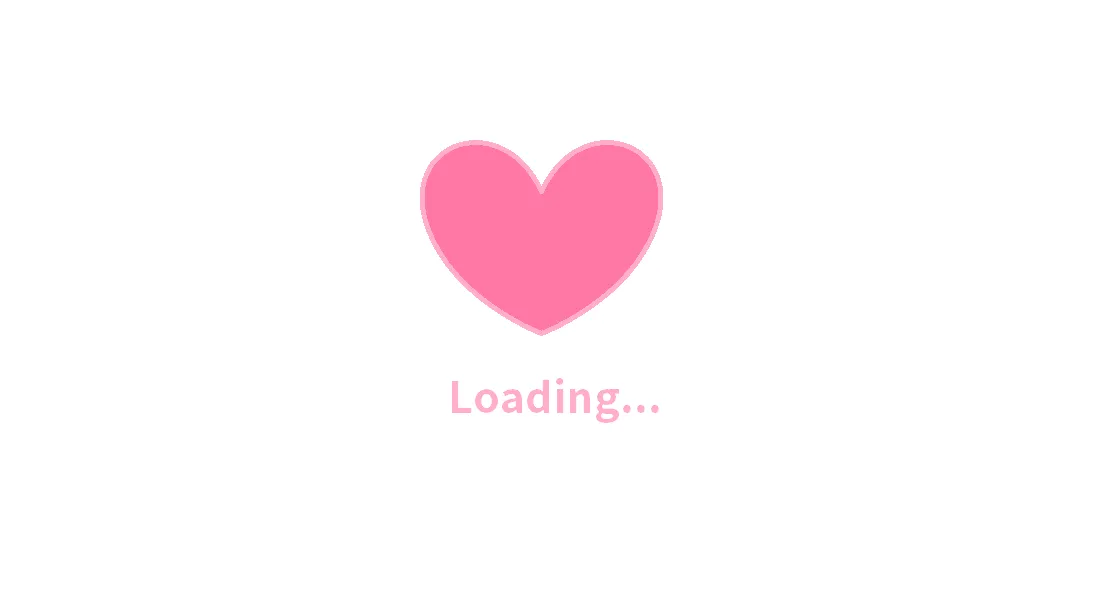
封面位于顶部 -
left: 图片位于文章卡片左侧,可以完整显示,但尺寸相对较小。
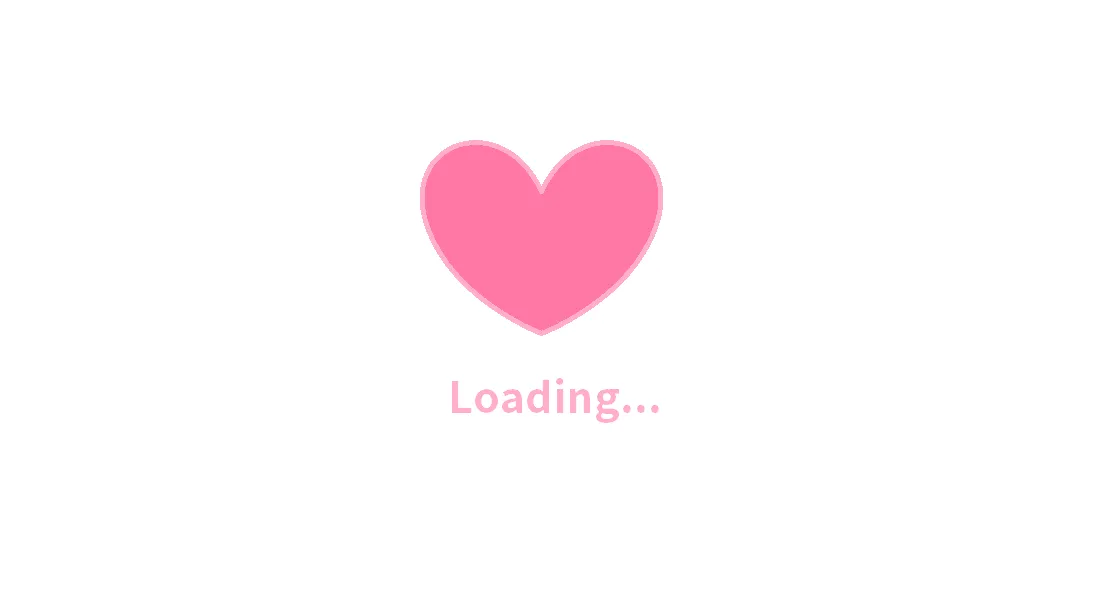
封面位于左侧
如需设置文章封面,请在对应的文章 Front-matter 中添加cover项,参数值为封面图片链接。
归档页
Meow 内置了按年份与月份归类的卡片式归档页,支持显示文章封面 / 自定义图案,并且在鼠标悬停时有动态效果。
1 | archive: |
thumbnail也可以在文章 Front-matter 中单独配置,优先级:文章 Front-matter> 主题配置。
分类页
Meow 支持显示分类的层级关系。
1 | category: |
标签页
Meow 支持 2 种风格类型的标签页:常规标签与标签云。
1 | tag: |
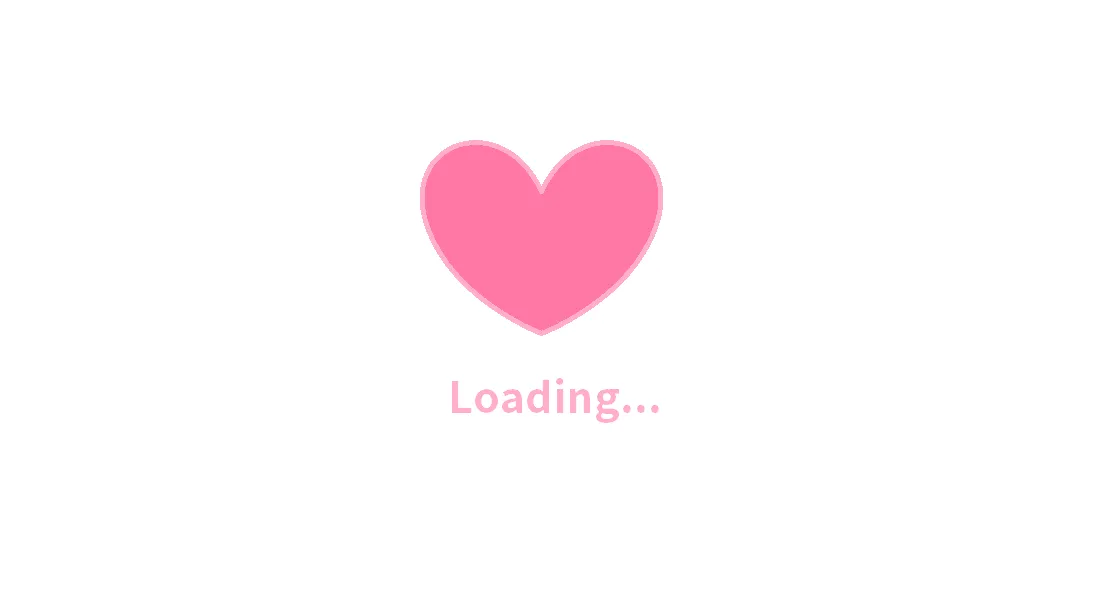
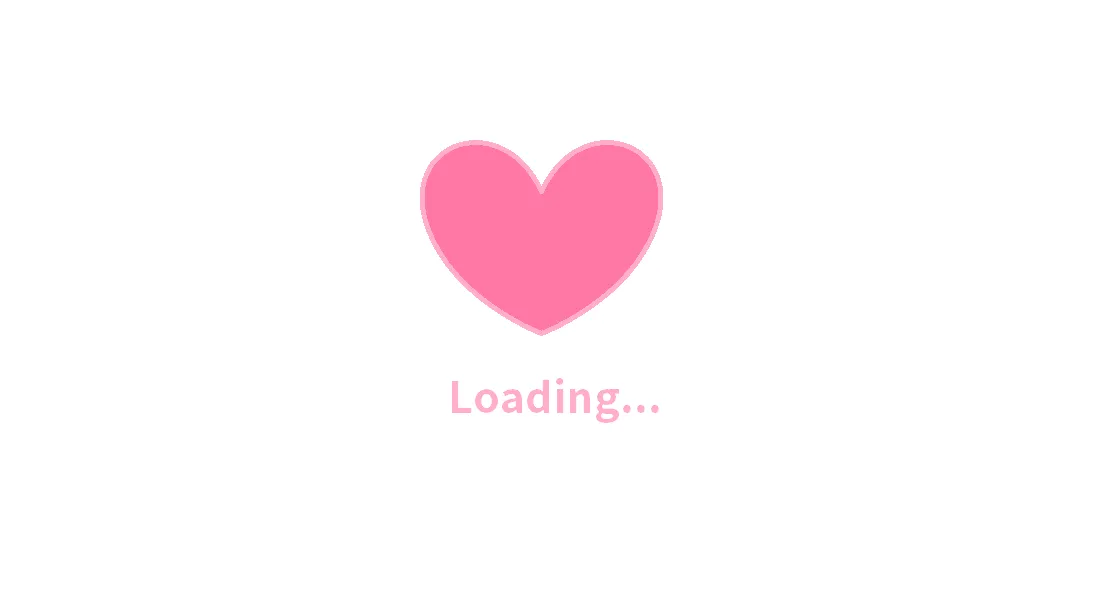
总的来说,常规标签的效果更为规整,标签云则更适用于标签数量很多的情况,并且各标签下的文章数量差异越大,颜色和字号的差异就越大,效果就越好。
文章
文章配置包含文章信息、TOC 目录、赞赏、版权等模块,配置说明及可选值详见以下注释。
1 | post: |
| 参数 | 说明 |
|---|---|
| excerpt_length | 截取文章摘要的最大字数。当没有手动指定文章摘要时,主题会自动从正文开头截取规定字数的内容作为摘要显示在首页 |
| wordcount & min2read | 字数统计和阅读时间预估功能依赖hexo-wordcount 插件,必须安装后才能启用(具体方法见《进阶教程》) |
| view | 是否统计文章访问量数据,此功能需要结合访问量统计开关使用,详见《访问量统计》章节 |
| copyright.license | 使用的版权许可协议,一般用的是 Creative Commons |
💡 Tips 小提示
- 手动指定摘要的方法:
- 在文章 Front-matter 中配置
excerpt项 - 在正文中的对应位置后方插入
<!-- more -->标签
- 在文章 Front-matter 中配置
- 段首空两格的格式也可以在文章 Front-matter 中配置
indent单独开启 / 关闭,优先级:文章 Front-matter> 主题配置 - 在文章 Front-matter 中配置
toc可以单独开启 / 关闭目录,优先级:文章 Front-matter> 主题配置 - 如果想寻找合适的版权协议,可以使用 CC 协议辅助选择器
图片
Meow 内置图片处理器,支持标题显示、图片懒加载以及图片灯箱。
1 | image: |
| 参数 | 说明 |
|---|---|
| image_caption | 是否显示图片标题 / 说明文字,文本取自 alt 属性,即 Markdown 插入图片语法中的[]中的内容 |
| loding_image | 当目标图片尚未加载完成时显示的图片,必填项 |
懒加载机制会在视窗滚动到图片位置时才开始加载图片,可以明显地提升页面加载速度。
加载目标图片时会先模糊显示加载图,待加载完成后再丝滑地从模糊到清晰显示目标图片,用户体验更好。
虽然有懒加载机制,但强烈建议大家对所有在博客中使用的图片进行压缩,并且最好使用图床来加速。
代码
Meow 对 Hexo 自带的 highlight.js 进行了适配,请在博客根目录下的_config.yml中将syntax_highlighter项设置为 highlight.js。
目前,Meow 内置了 4 种代码高亮主题(浅色模式与深色模式各 2 种),并且支持代码复制与折叠功能。
1 | code: |
注:高亮主题参考并修改了highlight.js 中的主题样式。
Markdown
1 | markdown: |
访问量统计
Meow 对Vercount 访问量统计器进行了兼容适配。
1 | page_view: |
| 参数 | 说明 |
|---|---|
| url | 统计器 API 地址,支持 Vercount
|
页脚
这部分配置定义网站最底部的页脚内容。
1 | footer: |
其中,statistic的字数统计功能依赖hexo-wordcount 插件,必须安装后才能启用(具体方法见《进阶教程》)
赞赏
在文章的正文后面可以显示简洁的赞赏模块,鼠标悬停 / 点击时会弹出详细赞赏界面,支持展示二维码图片和文字链接,允许配置多个赞赏方式。
赞赏模块的文字和致谢名单配置详见《文章》章节的reward部分。
1 | reward: |
分享
当复制网站内容 (Ctrl + C) 或打开开发者工具 (F12) 时,可以弹出相应的通知与版权提示。具体显示内容可以通过语言文件中的copyright项进行配置。
1 | share: |
出于保护版权的考虑,Meow 默认在所有复制行为中自动为被复制的内容添加来源信息(自定义文本 + 链接)。
其中,自定义文本请在语言文件中通过copyright.share_text进行配置。
复制行为包括:Ctrl + C 复制,代码一键复制,文章地址复制,页面分享。
CDN 加速
Meow 支持使用 CDN 对第三方内容进行加速,在网站资源加载速度较慢时建议开启此项功能。
1 | cdn: |
自定义 CDN 链接样例:https://cdn.jsdelivr.net/npm/${name}@${version}/${path}。其中,${name}指资源名称,${version}指资源版本,${path}指资源文件路径。
404 页面
Meow 提供了内置的 404 错误页面,风格与主题统一,可以通过以下配置启用。
error_page: true |
页面属性
每个页面都可以通过 Front-matter 对页面属性进行配置,下面列出了 Meow 主题支持的属性:
1 | # 通用属性 |
其它特殊属性详见《主题页面》和《进阶教程》文档,Hexo 通用属性详见 Hexo 官方文档。
 喜欢这篇作品的话,奖励一下我吧~
喜欢这篇作品的话,奖励一下我吧~























